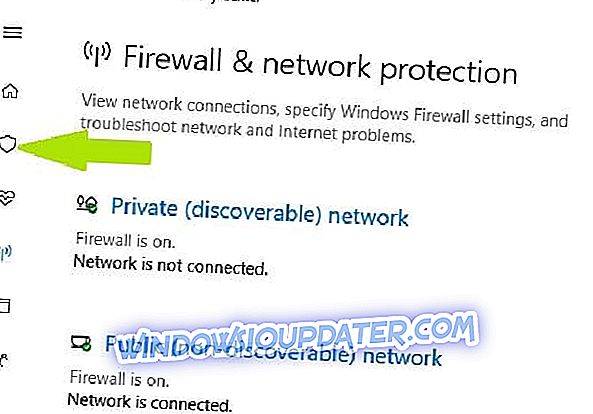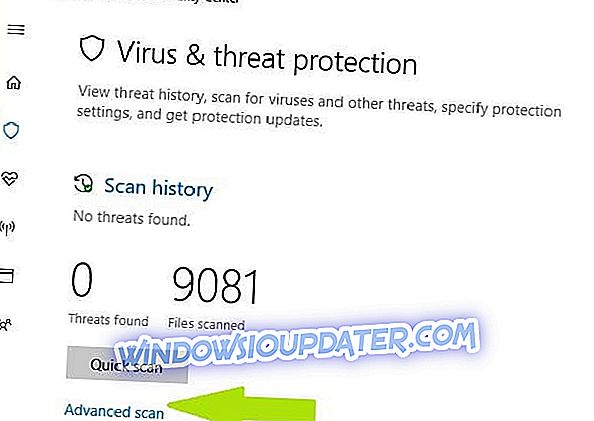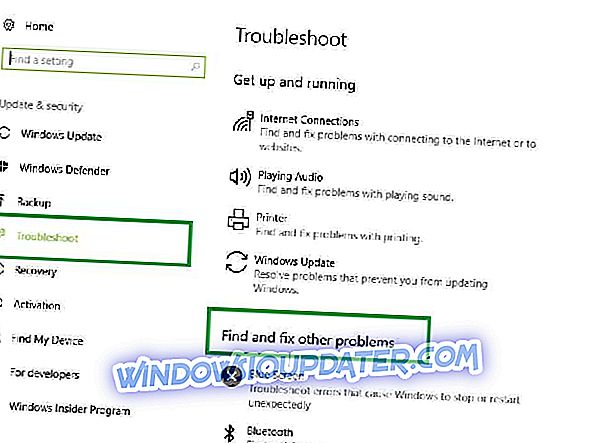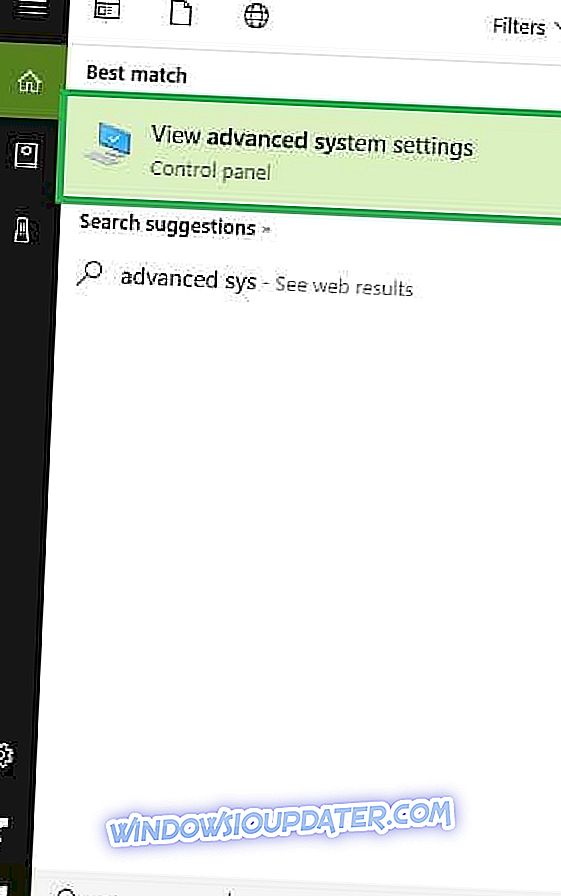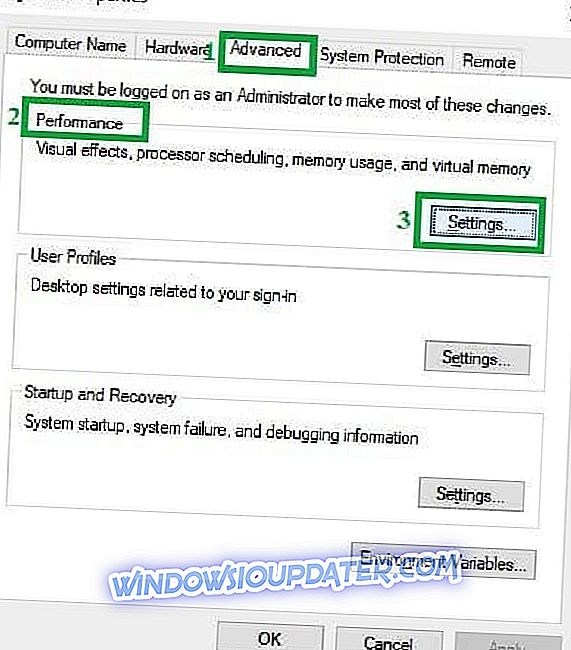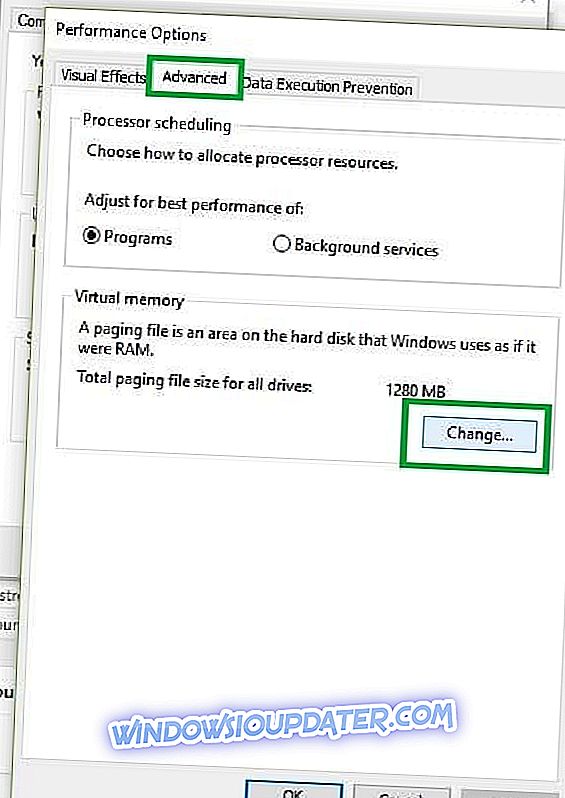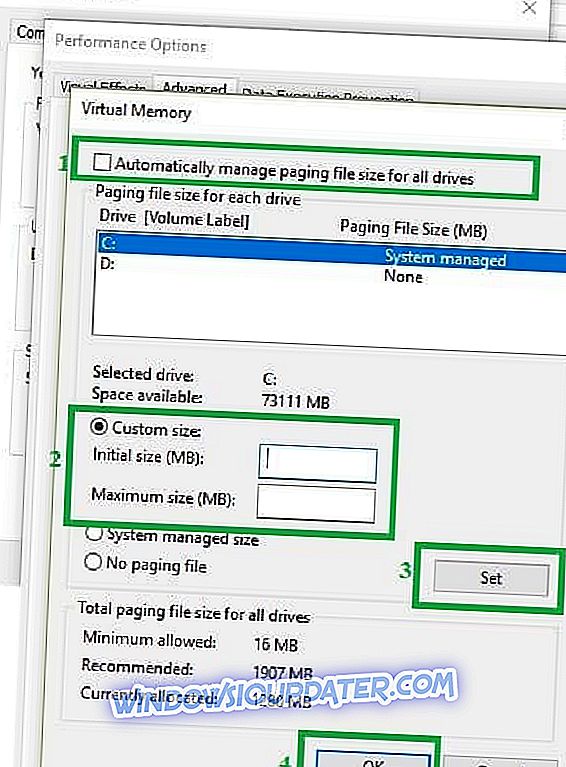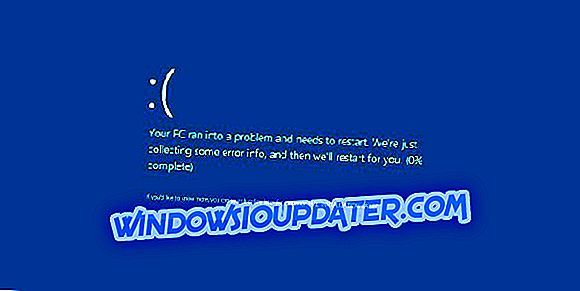Menyelesaikan: 'Komputer anda adalah Rendah pada Memori' pada Windows 10, 8.1 atau 7
Windows 8, Windows 8.1 dan Windows 10 adalah platform yang hebat yang menawarkan beberapa ciri terbina dalam yang boleh digunakan untuk meningkatkan pengalaman pengguna dan menyelesaikan masalah dengan mudah (kita semua tahu bahawa terdapat banyak isu yang boleh berlaku, kebanyakannya disebabkan oleh masalah berkaitan ketidakserasian).

Satu kesilapan biasa yang dikeluarkan oleh sistem Windows 8 / Windows 8.1 / Windows 10 (yang tidak boleh diperbaiki dengan menggunakan proses penyelesaian masalah klasik) adalah merujuk kepada memori maya yang rendah. Malangnya, anda tidak boleh membetulkan masalah ini secara automatik. Tetapi dalam artikel ini, kami akan menunjukkan kepada anda bagaimana untuk menyelesaikan "Komputer Anda rendah ingatan" kesilapan Windows 8.1 / 10 dalam beberapa minit menggunakan satu siri langkah penyelesaian masalah mudah.
Mesej ini merujuk kepada memori maya yang rendah, masalah yang boleh menyebabkan ketegangan dan kerosakan pada peranti Windows 8.1 / Windows 10 anda, apatah lagi yang cukup tertekan untuk mendapat perhatian yang sama berulang-ulang kali. Bagaimanapun, terdapat pelbagai sebab yang boleh menyebabkan kesilapan "Komputer Anda rendah pada ingatan", jadi anda harus membaca semua garis panduan dari bawah, sebelum menggunakan penyelesaian menyelesaikan masalah yang betul untuk tablet Windows 8 / Windows 8.1 / Windows 10, komputer riba atau desktop. Oleh itu, jangan teragak-agak dan periksa penyelesaian kami yang disenaraikan dalam panduan khusus ini dengan panduan langkah.
Terdapat banyak contoh di mana ralat ini mungkin berlaku. Panduan penyelesaian masalah ini akan menunjukkan kepada anda cara untuk memperbaiki masalah yang menjengkelkan ini dalam keadaan berikut:
- Komputer anda rendah pada memori tetapi tidak - banyak pengguna melaporkan bahawa apabila isyarat ini muncul, memori PC sebenarnya berfungsi dengan betul. Nampaknya komputer entah bagaimana salah menafsirkan pelbagai petunjuk memori.
"Saya mendapat mesej ini kadang-kadang walaupun RAM fizikal saya hanya separuh digunakan, apalagi RAM maya besar yang ditetapkan oleh tingkap. Inilah sebab utama saya dinaik taraf dari komputer riba lama saya (8GB RAM, gejala yang sama) Adakah terdapat cara untuk melumpuhkan mesej ini? "
- Komputer anda rendah pada memori Claymore - penambang cryptocurrenty ini nampaknya menggunakan memori yang terlalu banyak, mencetuskan amaran ingatan yang rendah.
- Komputer anda rendah pada masalah skrin hitam memori - Kadang-kadang, ralat memori yang rendah juga mencetuskan masalah skrin hitam, memaksa pengguna untuk menyambung semula PC mereka.
Saya terus mendapat mesej ini sejak naik taraf ke Windows 10. Skrin pc saya kemudian pergi hitam dan saya perlu reboot komputer, saya tidak pernah mempunyai masalah ini dengan windows 7. Bolehkah sesiapa membantu? Terima kasih
- CutePDF 'Perhatian komputer anda adalah rendah pada ingatan' - CutePDF adalah penukar PDF yang sering memaparkan amaran ingatan yang rendah. Mesej-mesej ini biasanya muncul apabila pengguna mahu mencetak fail PDF yang ditukar.
- Komputer anda rendah pada memori Excel - Kadang-kadang, menyimpan fail Excel mungkin menjadi tugas yang sangat sukar kerana mesej ralat memori yang rendah yang menghalang proses itu, seperti yang dilaporkan oleh pengguna ini:
"Saya mempunyai komputer yang sangat kuat baru. Intel Core i7 dengan cache 8mb L3, pemacu SSD OS 256gb yang mana terdapat 205gb percuma, dua cakera keras 1TB cakera mekanikal yang ditubuhkan dalam RAID 1, kad grafik NVIDIA GeForce GTX 670MX, dan 16gb 1666mhz ram. [...] Dengan tiada program lain yang terbuka, jika saya membuka e-mel saya (Outlook 2013 btw), mulakan e-mel baru, dan cuba melampirkan fail Excel kecil (saya bercakap 40kb kecil! tidak ada memori yang cukup untuk menjalankan Excel! "
- Komputer anda rendah pada memori Dying Light, Call of Duty, WoW, dan banyak lagi - Jika anda peminat video, anda mungkin mengalami mesej ralat ini beberapa kali. Permainan menggunakan memori besar, dan oleh sebab ini mereka sering mencetuskan kesilapan memori yang rendah.
"Selepas beberapa minit sambil bermain WoW, komputer saya akan menunjukkan kotak ralat yang mengatakan bahawa saya sedang menghela memori, saya harus menutup program dan menyimpan fail. [...] Masalah itu tidak pernah berlaku kepada saya sebelum dan adakah sebabnya sekarang. Saya mempunyai memori 8gb pada komputer ini jadi tidak ada alasan untuk mengatakan bahawa saya sedang mengingatkan memori. "
Kami berharap langkah-langkah penyelesaian masalah berikut akan terbukti berguna dalam kebanyakan kes yang disenaraikan di atas, jika tidak semua.
Cara Betulkan "Komputer Anda adalah rendah pada memori" Ralat Windows
- Jalankan imbasan sistem penuh
- Tutup program yang menggunakan memori terlalu banyak
- Gunakan Pemecah Masalah Windows
- Secara automatik meningkatkan Memori Maya
- Membaiki pendaftaran anda
- Kemas kini OS anda
- Semak cakera anda untuk kesilapan
- Bersihkan fail dan folder sementara anda
- Keluarkan perisian yang dipasang baru-baru ini
Penyelesaian 1 - Jalankan imbasan sistem penuh
Sesetengah fail berniat jahat mungkin meminta anda dengan isyarat "Komputer anda rendah pada ingatan". Program yang sama kemudiannya akan meminta anda memuat turun pelbagai perisian "khusus" untuk menyelesaikan masalah memori yang rendah. Sudah tentu, ini bukan satu-satunya penipuan dan anda tidak boleh memuat turun atau memasang apa-apa pada PC Windows 10 anda.
Apa yang anda perlukan dalam kes ini adalah program antivirus yang kuat, serta alat antimalware. Lakukan imbasan penuh komputer anda untuk mengalih keluar perisian hasad.
Anda boleh menggunakan Windows antivirus terbina dalam, Windows Defender, atau penyelesaian antivirus pihak ketiga. Kami mengesyorkan Bitdefender kerana ia adalah Nr.1 Antivirus Dunia dan mempunyai banyak ciri berguna dan alat perlindungan.
- Muat turun Bitdefender Antivirus (50% pada semua pelan)
Inilah cara untuk mengesan imbasan sistem penuh pada Kemas Kini Windows 10 Pencipta:
- Pergi ke Start> type 'defender'> klik dua kali Windows Defender untuk melancarkan alat
- Di panel sebelah kiri, pilih ikon perisai
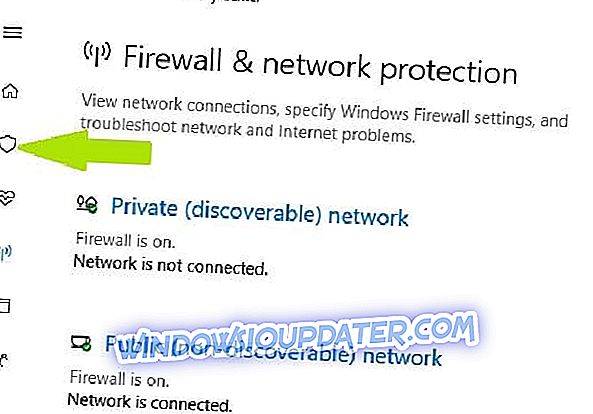
- Dalam tetingkap baru, klik pilihan imbasan Lanjutan
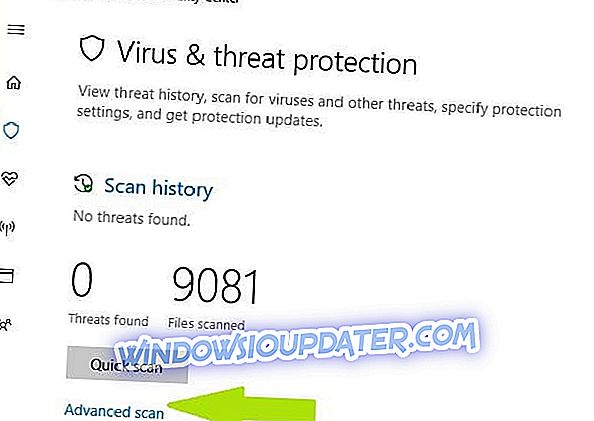
- Semak pilihan imbasan penuh untuk melancarkan imbasan malware sistem penuh.
Jika jangkitan virus atau malware adalah penyebab permulaan masalah, maka selepas menggunakan alat keselamatan, pop timbul memori yang rendah harus hilang.
Untuk jenis kesalahan ini, kami juga mencadangkan anda memuat turun alat ini (100% selamat dan diuji oleh kami) untuk memperbaiki pelbagai masalah PC, seperti kehilangan fail, malware dan kegagalan perkakasan. Ia juga akan mengoptimumkan PC anda untuk prestasi maksimum.
Penyelesaian 2 - Tutup program yang menggunakan memori yang terlalu banyak
Biasanya, ralat "Komputer Anda rendah pada memori" dipaparkan apabila terdapat banyak proses yang berjalan atau program anda menggunakan memori yang terlalu banyak. Dalam kes ini, RAM anda tidak akan menyokong semua proses ini dan anda akan diminta membuat beberapa perubahan untuk mematikan beberapa program anda.
Nah, itulah yang patut anda lakukan - sudah tentu, hanya mengeluarkan proses yang tidak penting untuk anda. Sebagai peringatan cepat, jika anda melumpuhkan proses sistem, anda boleh merosakkan OS anda.
1. Oleh itu, lancarkan Task Manager pada peranti anda - anda boleh melakukan ini dengan mengklik kanan pada bar tugas anda dan memilih pilihan yang digelar sebagai "Pengurus Tugas".

2. Kemudian, dari tetingkap utama Task Manager, pilih tab Proses dan klik pada Memori (Set Kerja Peribadi) untuk mengasingkan proses anda dengan penggunaan memori.

3. Dari sana, cabut atau tamatkan proses yang menggunakan memori terlalu banyak. Ini harus menyelesaikan masalah anda.

Penyelesaian 3 - Gunakan Pemecah Masalah Windows
Dalam sesetengah kes, yang jarang berlaku, jika program ditutup secara forlly, atau jika sesuatu tidak berfungsi dengan betul pada sistem Windows 8 / Windows 8.1 / Windows 10, anda mungkin diminta dengan mesej ralat "Komputer Anda rendah pada ingatan" . Ini berlaku kerana Windows memperuntukkan memori maya yang terlalu banyak ke proses yang disebutkan tadi, sementara sistem anda sedang cuba untuk menyelesaikan semua masalah. Anda sebenarnya boleh mengatakan bahawa komputer anda "berfikir" sedikit terlalu banyak.
Bagaimanapun, jangan bimbang kerana anda boleh menyelesaikan masalah ini dengan menjalankan Penyelesai Masalah penyelenggaraan Sistem - lihat langkah-langkah dari bawah.
- Dari Skrin Mula anda tekan kekunci papan kekunci " Wind + F ".
- Dalam jenis kotak carian " Penyelesaian Masalah ".
- Dari tetingkap Penyelesaian Masalah pilih " Lihat Semua " (terletak pada panel kiri) dan pilih "Penyelenggaraan Sistem".
- Ketuk " Seterusnya " dan tunggu sementara sistem Windows 8 anda sedang menjalankan proses penyelesaian masalah.
Jika anda ingin mengelakkan daripada menutup program anda, anda juga boleh menggunakan alat penyelesaian masalah terbina dalam Windows 10.
- Pergi ke Tetapan> Selesaikan> tatal ke bawah untuk Cari dan tentukan masalah lain
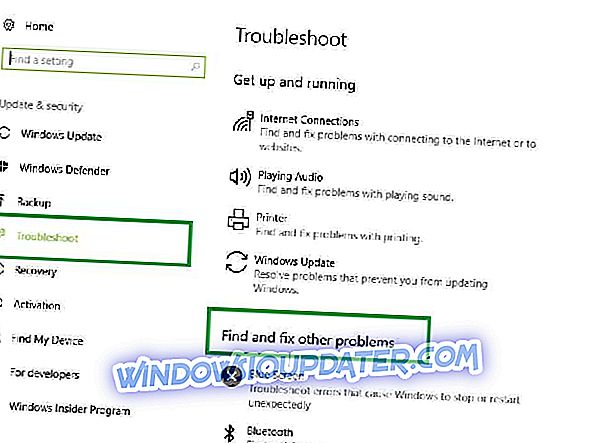
- Jika salah satu aplikasi yang dipasang pada PC anda menggunakan banyak memori, kami mengesyorkan untuk menjalankan alat penyelesaian masalah Aplikasi Gedung Windows. Ia adalah yang terakhir dalam senarai.
Penyelesaian 4 -Mengingkatkan Memori Maya secara automatik
Dengan meningkatkan memori maya anda, anda dapat menyelesaikan masalah memori rendah atau isyarat. Sudah tentu, anda perlu melakukannya secara manual kerana tidak ada aplikasi yang khusus untuk perkara ini. Proses ini boleh digunakan dengan mudah, hanya ikuti langkah-langkah berikut:
- Pergi ke Start Screen> ketikkan "tetapan sistem advers"> klik dua kali pada hasil pertama
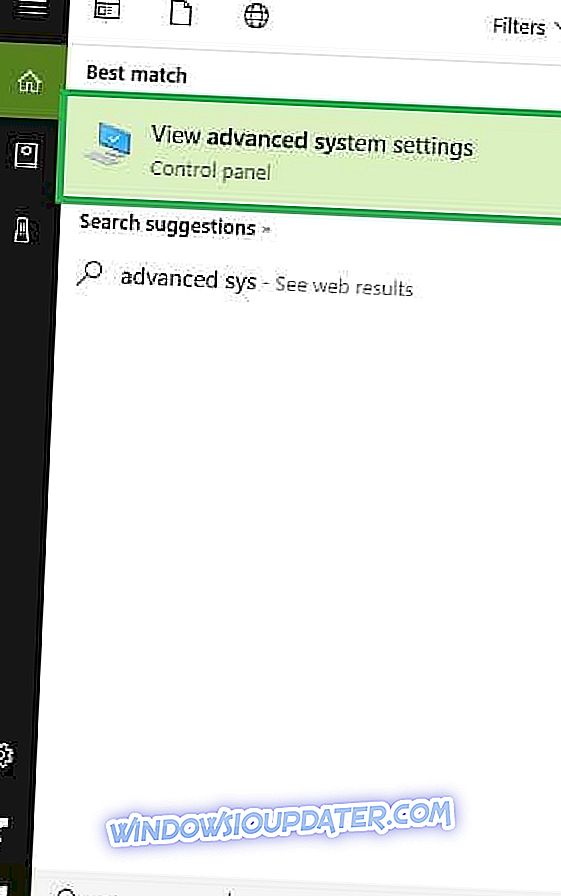
- Pilih tab Lanjutan dan klik Tetapan di bawah panel Prestasi .
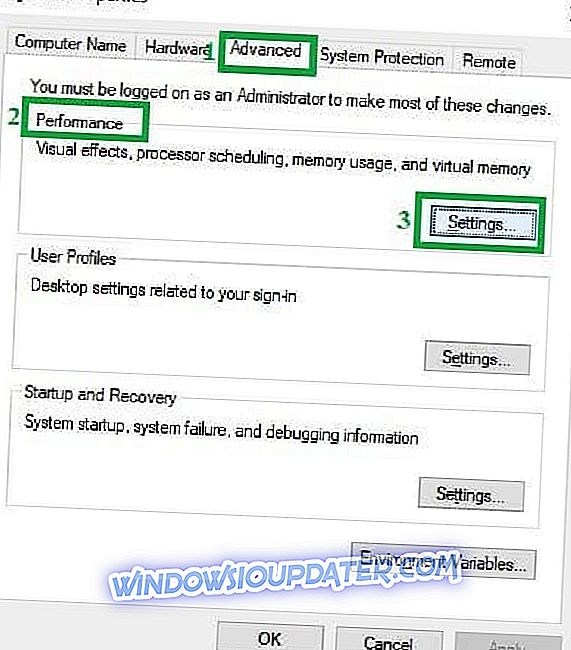
- Dalam tetingkap baru, klik tab Advanced sekali lagi dan pergi ke panel Memori Maya ; dari sana pilih " Tukar ".
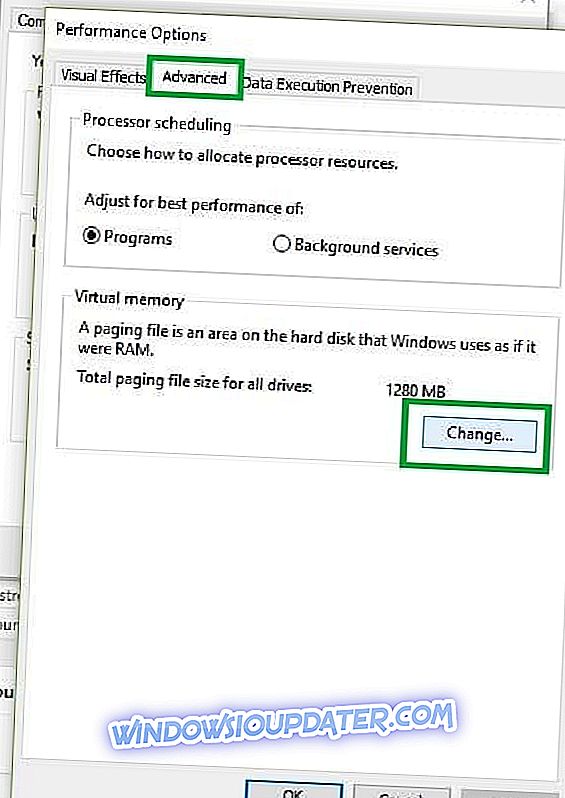
- Bersihkan " Secara automatik menguruskan saiz fail paging untuk semua pemacu " kotak.
- Klik pada Drive (Label Kelantangan) dan pilih Saiz Tersuai .
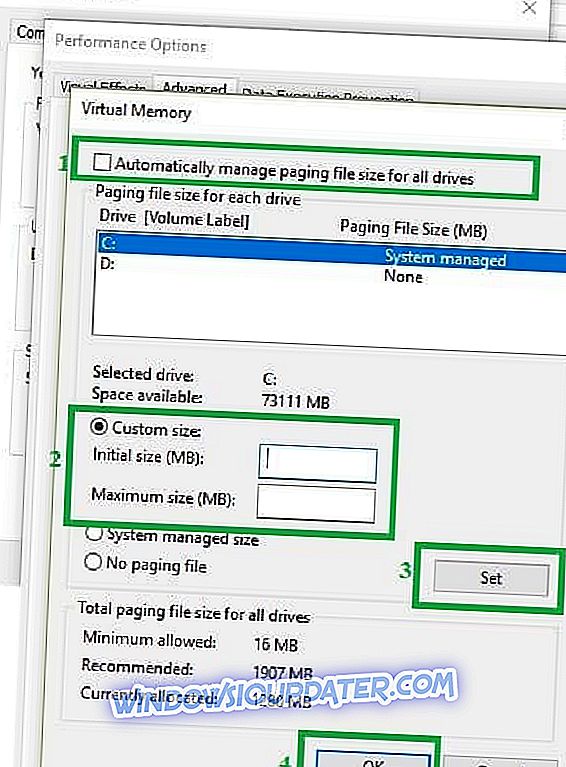
- Tambah saiz baru dalam megabait dalam saiz Awal (MB) atau Peti Maksimum (MB) dan kemudian pilih "Set".
Penyelesaian 5 - Membaiki pendaftaran anda
Cara paling mudah untuk membaiki pendaftaran anda adalah dengan menggunakan alat khusus, seperti CCleaner. Jangan lupa untuk membuat cadangan terlebih dahulu pendaftaran anda sekiranya ada masalah.
- Muat turun CCleaner dan gunakan panduan ini untuk membersihkan sistem anda
Anda juga boleh menggunakan Sistem Pemeriksa Fail Microsoft untuk memeriksa korupsi fail sistem. Utiliti mengesahkan integriti semua fail sistem yang dilindungi dan membaiki fail dengan masalah apabila mungkin. Inilah caranya untuk menjalankan imbasan SFC:
1. Pergi ke Start> type cmd > klik Prompt Perintah kanan> pilih Run as Administrator

2. Sekarang taip arahan sfc / scannow

3. Tunggu proses imbasan untuk menyelesaikan dan kemudian mulakan semula komputer anda. Semua fail yang rosak akan diganti pada but semula.
Penyelesaian 6 - Kemas kini OS anda
Pastikan anda menjalankan kemas kini OS Windows terkini pada mesin anda. Sebagai peringatan yang cepat, Microsoft sentiasa melancarkan kemas kini Windows untuk memperbaiki kestabilan sistem dan memperbaiki pelbagai isu.
Untuk mengakses bahagian Kemas Kini Windows, anda boleh menaip "kemas kini" dalam kotak carian. Kaedah ini berfungsi pada semua versi Windows. Kemudian pergi ke Pembaruan Windows, semak kemas kini dan pasang kemas kini yang tersedia.

Penyelesaian 7 - Periksa cakera anda untuk kesilapan
Pada Windows 8.1, anda boleh membawa pemacu yang anda mahu semak di Explorer Fail. Kemudian, klik kanan pemacu yang anda mahu imbas dan pilih Properties. Pergi ke tab Alat, pilih Semak dan kemudian pilih Imbas Imbas.
Pada Windows 10, anda boleh menjalankan pemeriksaan cakera menggunakan Prompt Perintah.
Mula Prompt Perintah sebagai pentadbir dan ketik perintah chkdsk C: / f diikuti dengan Enter. Gantikan C dengan huruf pemisah cakera keras anda.

Sebagai peringatan cepat, jika anda tidak menggunakan parameter / f, chkdsk memaparkan mesej bahawa fail perlu diperbaiki, tetapi ia tidak membetulkan sebarang ralat. Perintah chkdsk D: / f mengesan dan membaiki isu-isu logik yang memberi kesan kepada pemacu anda. Untuk memperbaiki masalah fizikal, jalankan parameter / r juga.

Penyelesaian 8 - Bersihkan fail dan folder sementara anda
Cara paling mudah dan paling cepat untuk memadam fail dan folder sementara adalah menggunakan Disk Cleanup. Semasa anda menggunakan komputer anda atau melayari Internet, PC anda mengumpulkan pelbagai fail yang tidak diperlukan.
Ini fail sampah yang dipanggil boleh menjejaskan kelajuan pemprosesan komputer anda, dan juga mencetuskan amaran memori yang rendah.
Inilah caranya menggunakan Disk Cleanup pada Windows 10:
1. Pergi ke Start> type Disk Cleanup> launch tool

2. Pilih cakera yang hendak dibersihkan> alat itu akan memberitahu anda berapa banyak ruang yang boleh dibebaskan

3. Pilih "Bersihkan fail sistem".
Penyelesaian 9 - Keluarkan perisian yang dipasang baru-baru ini
Jika anda baru memasang perisian baru pada komputer anda, cuba nyahpasangnya.
Pergi ke Mula> taip Panel Kawalan> pilih program baru yang ditambahkan> klik Nyahpasang.

Kemudian mulakan semula komputer anda, dan lihat jika isu telah diselesaikan.
Kesimpulan
Ini adalah kaedah terbaik untuk memohon apabila anda berhadapan dengan "Komputer anda adalah rendah ingatan" kesilapan Windows 8.1 / 10.
Jika anda tidak dapat menyelesaikan masalah ini selepas menggunakan garis panduan ini, anda harus mempertimbangkan memperluas RAM anda. Sekiranya anda mempunyai sebarang pertanyaan atau jika anda memerlukan bantuan tambahan, tinggalkan mesej di ruangan komen di bawah.
Catatan Editor : Siaran ini pada asalnya diterbitkan pada bulan Mei 2014 dan telah sejak dirubah dan dikemaskini sepenuhnya untuk kesegaran, ketepatan, dan menyeluruh.